
Zobrazení a úpravy souborů pomocí funkce Rychlý náhled na Macu
Funkce Rychlý náhled nabízí rychlý náhled v úplné velikosti téměř jakéhokoli typu souboru, aniž by musel být otevřen. Přímo v okně Rychlého náhledu můžete otáčet fotky, sestříhat audioklipy nebo videoklipy nebo také používat Anotace.
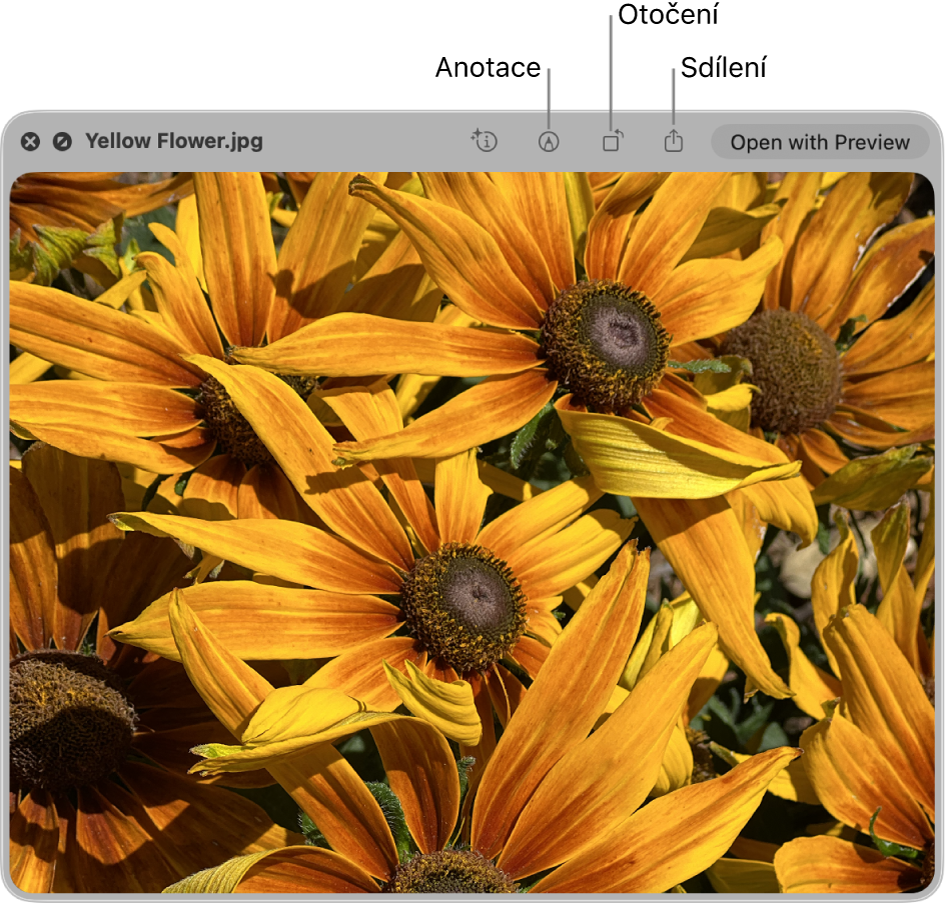
Tip: Rychlý náhled můžete použít pro položky v oknech Finderu, na ploše, v e‑mailech a zprávách a na dalších místech.
Na Macu vyberte jednu nebo více položek a stiskněte mezerník.
Otevře se okno Rychlý náhled. Pokud jste vybrali více položek, jako první se zobrazí poslední vybraná položka.
V okně Rychlý náhled můžete provádět tyto akce:
Změna velikosti okna: Roztáhněte okno na požadovanou velikost přetažením rohů okna. Nebo klikněte na
 v levém horním rohu okna Rychlý náhled. Pokud chcete ukončit režim celé obrazovky, přesuňte ukazatel do dolní části okna a klikněte na
v levém horním rohu okna Rychlý náhled. Pokud chcete ukončit režim celé obrazovky, přesuňte ukazatel do dolní části okna a klikněte na  .
. Zvětšení nebo zmenšení položky: Stiskněte kombinaci kláves Command-Plus (+), pokud chcete obrázek zvětšit, nebo kombinaci kláves Command-Minus (–), pokud ho chcete zmenšit.
Otočení položky: Klikněte na
 nebo stiskněte a podržte klávesu Option a potom klikněte na
nebo stiskněte a podržte klávesu Option a potom klikněte na
 . Pokračujte v klikání, chcete-li v otáčení obrázku pokračovat.
. Pokračujte v klikání, chcete-li v otáčení obrázku pokračovat. Anotace položky: Klikněte na
 . Informace najdete v tématu Anotace souborů.
. Informace najdete v tématu Anotace souborů.Sestříhání zvukové položky nebo videa: Klikněte na
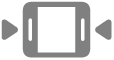 a pak přetáhněte žluté úchyty výběru na ořezovém panelu. Pokud si chcete svoje změny otestovat, klikněte na
a pak přetáhněte žluté úchyty výběru na ořezovém panelu. Pokud si chcete svoje změny otestovat, klikněte na  . Chcete‑li začít znovu, klikněte na volbu Vrátit. Až budete připraveni změny uložit, klikněte na volbu Hotovo a potom vyberte, zda chcete nahradit původní soubor nebo vytvořit nový.
. Chcete‑li začít znovu, klikněte na volbu Vrátit. Až budete připraveni změny uložit, klikněte na volbu Hotovo a potom vyberte, zda chcete nahradit původní soubor nebo vytvořit nový.Procházení položek (pokud je vybráno více položek): Klikněte na šipky u levého horního rohu okna nebo stiskněte klávesy se šipkami doleva či doprava. V režimu celé obrazovky si kliknutím na
 můžete prohlédnout položky jako prezentaci.
můžete prohlédnout položky jako prezentaci.Zobrazení položek v mřížce (pokud je vybráno více položek): Klikněte na
 nebo stiskněte Command-Return.
nebo stiskněte Command-Return.Otevření položky: Klikněte na Otevřít v aplikaci [aplikace].
Sdílení položky: Klikněte na
 a pak vyberte způsob sdílení položky.
a pak vyberte způsob sdílení položky.Zkopírování motivu položky: Pokud je položkou snímek obrazovky nebo fotka, můžete oddělit motiv v obrázku od pozadí. Podržte Control a klikněte na obrázek. Potom vyberte „Zkopírovat hlavní motiv“. Nyní můžete vložit motiv do dokumentu, e-mailu, textové zprávy nebo poznámky.
Až budete hotovi, stiskněte mezerník nebo klikněte na
 v okně Rychlý náhled.
v okně Rychlý náhled.
Poznámka: Obrázky v rozlišení HDR (High Dynamic Range) si můžete prohlížet v Rychlém náhledu. Obrázky HDR vykazují širší škálu úrovní jasu a barev, takže působí živěji a realističtěji. Když si tentýž HDR obrázek prohlížíte v Rychlém náhledu i v další aplikaci (například v aplikaci Náhled), Rychlý náhled tento obrázek zobrazí jako HDR jen v případě, že je v popředí.
Když v okně Rychlý náhled otevřete Live Photo, videokomponenta snímku se automaticky přehraje. Pokud chcete snímek Live Photo přehrát znovu, klikněte do jeho levého dolního rohu.